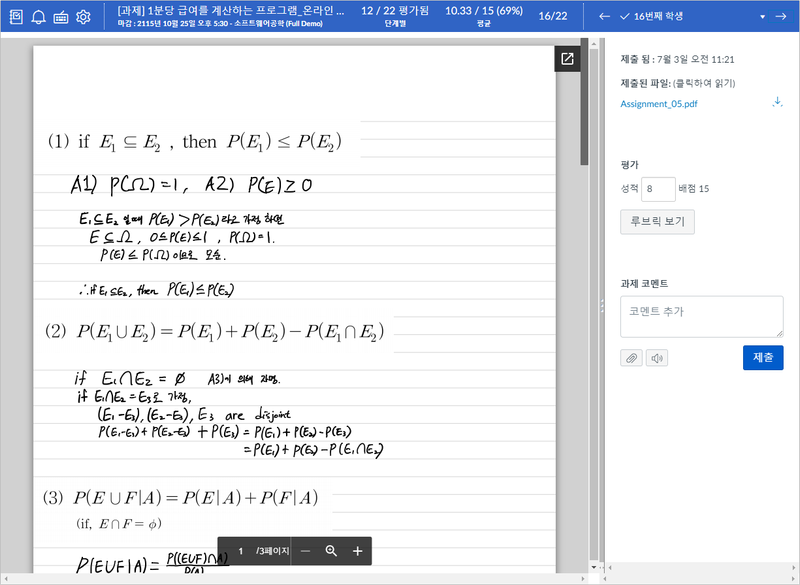02. SpeedGrader로 과제 채점하기
SpeedGrader를 사용하면 개별 학생 과제 및 그룹 과제를 신속하게 평가할 수 있습니다.
SpeedGrader 성능
SpeedGrader에서는 학생 제출 데이터, 성적 (재 제출 된 과제의 원래 성적 포함), 루브릭 및 설명을 포함하여 과제의 모든 값이 로드되고 브라우저에 저장됩니다. 이 동작은 SpeedGrader를 사용하는 동안로드 시간을 줄여 주어 강사가 지속적으로 브라우저를 새로 고치지 않고 모든 제출물의 등급을 매길 수 있습니다. 한 제출물에서 다음 제출물로 이동해도 업데이트 된 내용이 동적으로 로드되지 않습니다.
사용자가 많은 대형 과목에서는 SpeedGrader 로딩 시간이 60 초 내에로드 할 수있는 데이터의 임계 값에 영향을 받습니다. 이 기준은 한 학생당 단일 제출을 기준으로합니다. 동일한 학생이 여러 번 제출하면 제출 기준 액이 증가합니다. 1500 개 이상의 제출물을 지정하면 SpeedGrader 로딩 시간이 지연 될 수 있으며 2500 건 이상의 제출물을 할당해도 전혀 로드되지 않을 수 있습니다.
SpeedGrader의 성능을 향상 시키려면 큰 과목을 여러 분반이나 섹션으로 분리해야합니다. SpeedGrader는 특정 섹션에 대한 제출물을 표시하고 과제의 데이터에 대한 전반적인로드 시간을 단축 할 수 있습니다.
SpeedGrader 사용자
SpeedGrader는 일반적으로 제출자를 한 번에 한 채점자가 채점 가능하도록 설계되었습니다. SpeedGrader 데이터를 브라우저에 로드하고 저장하는 방법으로 인해 서로 다른 사용자가 제출에 대한 최신 정보를 동시에 볼 수 없으므로 여러 사용자가 동시에 같은 과제를 평가해서는 안됩니다. 업데이트 된 성적은 성적부에도 영향을 미칩니다.
과목에 여러 채점자가 포함되어 있는 경우, 과목의 섹션 단위로 채점자를 구분하여 평가 대상을 구분할 수 있습니다 . 이 역할 부여 방식은 여러 채점자가 동일 과제를 중복적으로 채점하는 것을 방지할 합니다.
SpeedGrader보기
SpeedGrader에는 학생 제출물, 성적을 보고 제출물에 의견을 추가 할 수 있는 몇 가지 영역이 있습니다.
SpeedGrader 메뉴 아이콘보기
SpeedGrader 메뉴에는 과제 평가에 도움이되는 여러 도구와 리소스가 포함되어 있습니다.
메뉴의 왼쪽에는 일반 설정 및 옵션이 있습니다.
[1] 성적표: 성적표로 돌아가려면 성적표 아이콘 을 클릭합니다.
[2] 채점공개설정: 채점 공개/비공개 설정을 하기 위해서는 채점공개설정 아이콘을클릭합니다.
[3] 옵션 : 학생 목록 정렬 옵션을 변경하고 학생 이름을 가리고 익명 채점을 하도록 설정하는 옵션과, 키보드 단축키목록을 확인합니다.
과제 세부 정보보기
메뉴 막대의 중앙에는 과제 정보와 전반적인 채점 정보가 포함됩니다. 과제 정보에는 과제 이름 [1], 과제 마감일 [2], 과목 이름 [3]이 포함됩니다.
과제 세부 정보를 보려면 과제의 제목을 클릭합니다. 과제 세부 정보 페이지에서는 과제에 대한 모든 학생 제출물 파일을 일괄 다운로드 할 수도 있습니다 .
과목 홈 페이지로 가려면 과목 이름을 클릭합니다.
채점 정보에는 총 제출 횟수 [4]와 평균 점수 및 비율 [5] 중에서 채점 된 과제의 수를 포함하는 과제 요약 통계가 포함됩니다. 이 정보를 사용하여 채점 진행 상황을 확인 할 수 있습니다.
학생 목록보기
메뉴 막대의 오른쪽에는 과제에 대한 학생 목록이 표시됩니다.
SpeedGrader는 학생 목록에 나열된 첫 번째 학생의 과제를 이름으로 가나다순으로 배치합니다.
학생 목록에는 각 학생의 제출 상태도 구분하여 표시됩니다.학생 목록을 사용하여 학생 제출물을 찾을수도있습니다.
학생 제출물보기
[참고] SpeedGrader에서 미리보기 가능한 파일 형식
아래 형식의 파일 유형에 대해서는 학생들이 제출한 과제물을 다운로드하여 열어보지 않아도 SpeedGrader 미리보기 창에서 바로 열람할 수 있습니다.
미리보기 가능한 '문서' 형식
- .doc / .docx
- .ppt / .pptx
- .xls / .xlsx
- .txt / .rtf
- .sxi / .sxw / .odf / .odg / .odp / .ods / .sxc / .odt
※ 한글 문서 형식(.hwp)은 미리보기할 수 없습니다.
미리보기 가능한 '이미지' 형식
- .bmp
- .jpg
- .tif
- .jpeg
- .png
- .tiff
사이드 바 보기
SpeedGrader 사이드 바는 학생 목록에 표시된 학생 제출에 대한 모든 세부 정보를 표시합니다.
제출날짜와 시간을 포함하여제출 세부 정보 보기 [1]에서 과제가 다시 제출되면 제출의 이전 버전을 볼 수 있습니다.
과제가 늦게 제출되었거나 제출되지 않은 경우 제출 세부 정보에는 상태 [2]를 나타내는 라벨이 포함됩니다.
제출 파일 [3]을 다운로드 할 수도 있습니다.
평가 점수를 입력하거나 루브릭을 설정한 경우 '루브릭 보기'를 선택하여 평가를 진행합니다.[4].
코멘트 섹션 [5]에서 학생이 제출 시 작성한 코멘트를 볼 수 있으며, 학생에 대한과제 평가피드백 댓글을 작성할 수 있습니다. 작성한 메모는 코멘트 영역에 연결된 댓글 형태로 표시됩니다.
다음 학생의 제출물 보기
제출물을 채점하면 학생의 과제 표시기가 채점되었음을 나타내는 확인 표시로 바뀝니다.
학생 목록 옆에있는 화살표 버튼을 클릭하여 다음 학생의 제출물을 연속적으로 이동하며 볼 수 있습니다.
그룹(팀 프로젝트) 과제 제출물 보기
팀프로젝트 형태로 그룹 지정 과제를 평가할 때에는 학생 이름 표시 영역에 제출한 각 그룹의 이름이 표시됩니다.
그룹 과제 평가는 개별 학생과 동일한 과정입니다. 제출물을 직접 열람하거나 다운로드하고, 성적을 입력하고 루브릭을 보고, 제출 시 작성한 코멘트를 보거나 피드백을 위해 댓글을 게시할 수 있습니다.
익명으로 설정하여 채점하기
과제를 익명 보도록 설정된 경우 학생 목록에는 모든 학생 이름이 익명으로 표시됩니다.학생 목록 순서는 성적서의 순서와 일치하지 않으며 각 과제에 대해 무작위로 나열됩니다.
과제가 익명이 아닌 경우SpeedGrader 옵션 에서 학생 이름을 언제든지 숨길수있는 학생 이름 숨기기 기능을 사용할 수 있습니다.